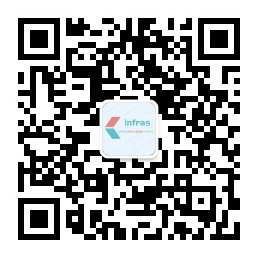操作系统:Debian Gnu/Linux Jessie
内核: linux-image-4.3.0-0.bpo.1-amd64
网卡:腾达(Tenda) W311M 150M Mini无线USB网卡
最近发现自己的Debian之前可以使用GNOME3下的networkmanager进行WIFI共享上网功能因为内核升级导致无法使用。无奈只好再次通过Hostapd来进行WIFI热点设置,同时为了更块的DNS解析,本次顺便也在本地安装了dnsmasq软件实现了本地化的DNS查询服务,成功恢复了我的小本本作为热点的能力。总结方法如下:
1、准备环境:
1.1执行vi /etc/apt/sources.list,并添加如下源地址:
deb http://ftp.cn.debian.org/debian/ jessie-backports main contrib non-free
1.2安装最新内核,及相关软件组件包,避免编译Hostapd出错,依次执行如下命令:
apt-get update apt-get install linux-image-4.3.0-0.bpo.1-amd64 apt-get install linux-headers-4.3.0-0.bpo.1-all-amd64 apt-get install pkg-config libssl-dev gettext openssl hostapd apt-get install libnl-genl-3-dev libnl-genl-3-200 libnl-3-dev libnl-3-200
2.编译、配置hostapd软件:
2.1 进入http://w1.fi/hostapd/网站下载hostapd-2.5.tar.gz文件
2.2 执行命令tar -zxvf hostapd-2.5.tar.gz对hostapd-2.5.tar.gz进行解压,当前目录下将生成hostapd-2.5文件夹,使用cd hostapd-2.5进入该文件夹,并执行cp defconfig .config命令,使用vi .config命令对该文件进行修改,修改内容如下:
# Use libnl v2.0 (or 3.0) libraries. CONFIG_LIBNL20=y # Use libnl 3.2 libraries (if this is selected, CONFIG_LIBNL20 is ignored) CONFIG_LIBNL32=y # IEEE 802.11n (High Throughput) support CONFIG_IEEE80211N=y
之后使用 make && make install 命令进行编译。系统将在 /usr/local/bin 目录下生成两个文件名为 hostapd、hostapd_cli 的可执行文件。
2.3 使用命令 cp hostapd.conf /etc/hostapd/ 将 hostapd 配置文件复制到 /etc/hostapd/ 文件夹下,并将相关字段修改为如下内容:
interface=wlan1 driver=nl80211 ssid=CMSS hw_mode=g channel=7 macaddr_acl=0 auth_algs=3 ignore_broadcast_ssid=0 wmm_enabled=1 ieee80211n=1 ht_capab=[HT40-][SHORT-GI-20][SHORT-GI-40] wpa=2 wpa_passphrase=debian.cn macaddr_acl=0 auth_algs=1 ignore_broadcast_ssid=0 wpa_key_mgmt=WPA-PSK wpa_pairwise=TKIP rsn_pairwise=CCMP
2.4 使用vi /etc/default/hostapd对该文件进行编辑,修改内容如下:
DAEMON_CONF="/etc/hostapd/hostapd.conf"
2.5 使用vi /etc/init.d/hostapd对hostapd服务脚本进行编辑,修改内容如下:
DAEMON_SBIN=/usr/local/bin/hostapd
并在start)下一行添加如下内容:
sed -i '/\[keyfile\]/a unmanaged-devices=mac:c8:3a:35:cb:18:e0' /etc/NetworkManager/NetworkManager.conf ip addr add 192.168.11.1/24 dev wlan1 echo "1" >/proc/sys/net/ipv4/ip_forward iptables -t nat -A POSTROUTING -o wlan0 -j MASQUERADE sleep 2
在stop)下一行添加如下内容:
sed -i '/^unmanaged-devices=mac:c8:3a:35:cb:18:e0/d' /etc/NetworkManager/NetworkManager.conf echo "0" >/proc/sys/net/ipv4/ip_forward ip addr del 192.168.11.1/24 dev wlan1 iptables -t nat -D POSTROUTING -o wlan0 -j MASQUERADE sleep 2
在reload)下一行添加如下内容:
sed -i '/^unmanaged-devices=mac:c8:3a:35:cb:18:e0/d' /etc/NetworkManager/NetworkManager.conf echo "0" >/proc/sys/net/ipv4/ip_forward ip addr del 192.168.11.1/24 dev wlan1 iptables -t nat -D POSTROUTING -o wlan0 -j MASQUERADE sed -i '/\[keyfile\]/a unmanaged-devices=mac:c8:3a:35:cb:18:e0' /etc/NetworkManager/NetworkManager.conf ip addr add 192.168.11.1/24 dev wlan1 echo "1" >/proc/sys/net/ipv4/ip_forward iptables -t nat -A POSTROUTING -o wlan0 -j MASQUERADE sleep 2
使用命令systemctl daemon-reload对脚本文件进行重新配置。
3.安装、配置dnsmasq软件:
3.1 使用命令apt-get install dnsmasq安装dnsmasq软件。
3.2 使用vi /etc/dnsmasq.conf命令对该文件进行修改,修改内容如下:
resolv-file=/etc/resolv.dnsmasq.conf server=/cn/114.114.114.114 server=/taobao.com/114.114.114.114 server=/google.com/8.8.8.8 listen-address=127.0.0.1,192.168.11.1 dhcp-range=192.168.11.50,192.168.11.150,12h dhcp-option=3,192.168.11.1 dhcp-option=6,192.168.11.1 cache-size=1024 conf-dir=/etc/dnsmasq.d
3.3 使用命令vi /etc/resolv.dnsmasq.conf编辑该文件,并添加如下内容:
nameserver 114.114.114.114 nameserver 223.5.5.5 nameserver 223.6.6.6
3.4 使用命令vi /etc/resolv.conf编辑该文件,并添加如下内容:
nameserver 127.0.0.1
4、启动相关服务:
4.1.分别使用命令:
systemctl enable dnsmasq.service systemctl disable hostapd.service
开启和关闭两项服务,之后在需要使用热点模式时使用命令:
systemctl start hostpad.serive
进行开启,用户即可使用热点名为 CMSS, 密码为 debian.cn, 网关地址和DNS均为 192.168.11.1 的 80211N 协议无限热点进行上网连接啦!